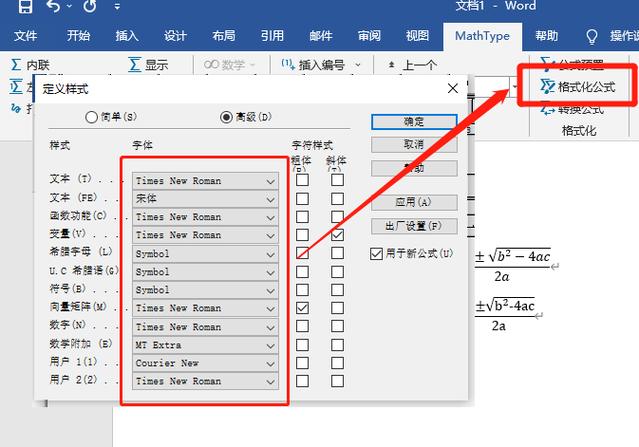在 Word 中,公式编辑器是一个强大的工具,它能帮助用户轻松地创建和编辑各种复杂的数学公式,以下是关于如何使用 Word 公式编辑器的详细指南:
调出公式编辑器的方法
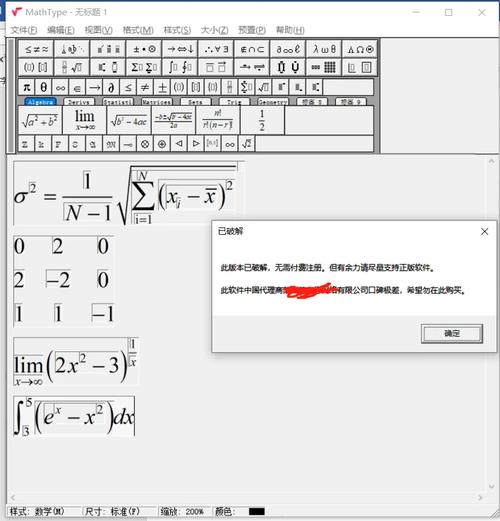
1、通过“插入”菜单:打开 Word 文档,点击顶部菜单栏中的“插入”选项卡,在“插入”菜单中,找到“文本”组,点击其中的“对象”按钮,在弹出的“对象”对话框中,找到并选择“Microsoft 公式 3.0”,然后点击“确定”按钮。
2、使用快捷键:直接按下键盘上的“Alt + =”组合键,即可快速调出公式编辑器。
编辑公式的基本操作
1、输入公式内容:在公式编辑器窗口中,可以看到许多常用的公式模板和数学符号,用户可以根据自己的需要选择合适的模板或符号进行编辑,也可以在“公式工具”“设计”选项卡下,找到各种公式结构进行插入和编辑。
2、修改公式:如果发现有部分内容与之前编辑的公式相似,可以直接复制粘贴,然后进行适当的修改,以节省时间。
3、自定义工具栏:根据自己的使用习惯,将常用的公式或符号添加到 Word 的快速访问工具栏中,以便快速访问。
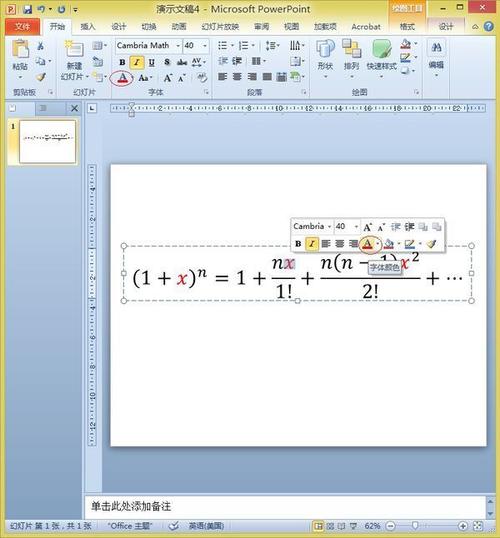
4、学习公式结构:熟悉并掌握 Word 公式编辑器中的常见公式结构,对于提高编辑效率和准确性至关重要。
常见问题及解决方法
1、字体设置问题:Word 自带的公式编辑器默认使用的是 Cambria Math 字体,这可能不是所有用户都想要的,如果需要更改字体,可以选中整个公式,点击“开始”工具栏中的“字体”下拉菜单,选择需要的字体,需要注意的是,更改字体后,斜体和空格等格式可能需要手动调整。
2、行距调整问题:插入公式后会发现行距发生了变化,这是因为 Word 对齐方式的问题,可以通过设置段落的行间距来解决,选中包含公式的段落,右键点击选择“段落”,在弹出的“段落”对话框中,将行距设置为所需的值(如“单倍行距”或“1.5倍行距”)。
Word 公式编辑器是一个非常实用的工具,它能够帮助用户轻松地创建和编辑各种复杂的数学公式,通过掌握上述方法,用户可以更加高效地使用 Word 公式编辑器来完成各种文档编辑任务。
以上就是关于“WORD公式编辑器怎么用皮筋”的问题,朋友们可以点击主页了解更多内容,希望可以够帮助大家!